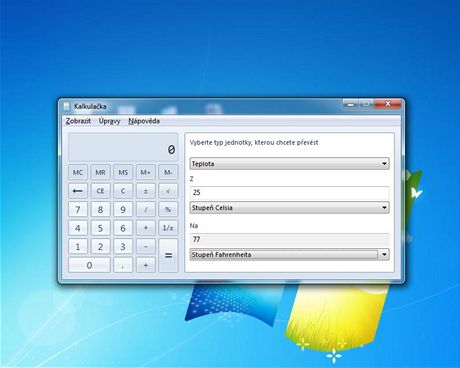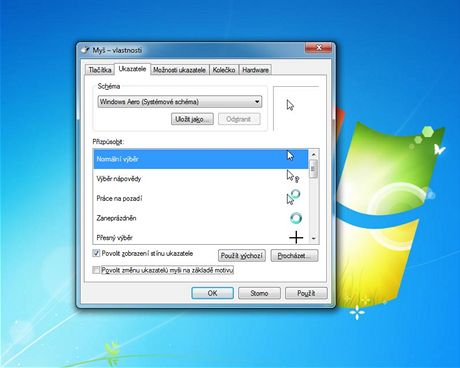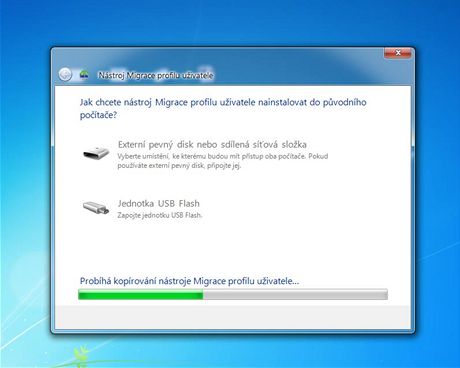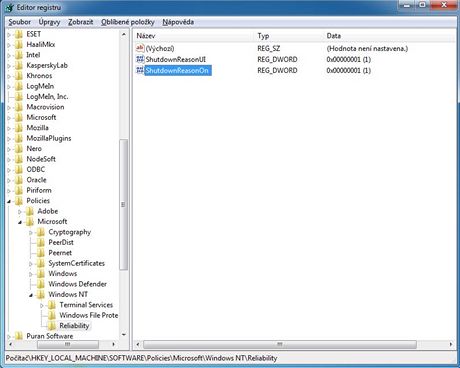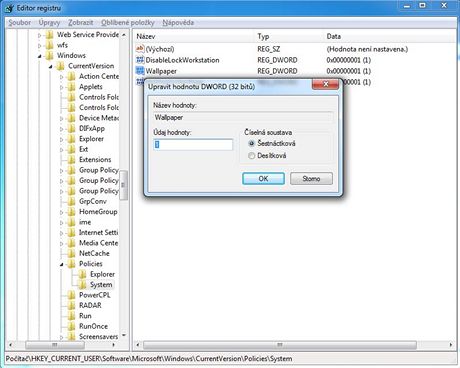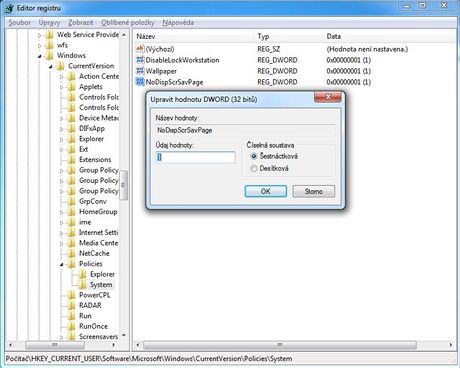Tipy pro začátečníky:
633. – Jak na převod jednotek v Kalkulačce
Program Kalkulačka, integrovaný ve Windows, převádí i měrné jednotky. Klikněte na Start a do řádku Prohledat programy a soubory zadejte příkaz calc a v Kalkulačce klikněte na Zobrazit -> Převod jednotek. Na pravé straně si vyberete, co chcete převádět.
634. – Jak motivu vzhledu nedovolit změnit ukazatele myši
Pokud si instalujte motiv vzhledu Windows, který obsahuje také jiné kurzory myši a nechcete, aby došlo k jejich náhradě, potom je zakažte.
Klikněte na Start -> Ovládací panely -> Myš. Přepněte se na kartu Ukazatele a dole zrušte zatržení boxu Povolit změnu ukazatelů myši na základě motivu. Změny uložte kliknutím na OK.
635. – Jak převést uživatelská data do Windows 7
Program pro migraci uživatelský dat přenese uživatelské soubory a nastavení aplikací ze starého do čerstvě nainstalovaného systému. Je však třeba mít po ruce externí pevný disk.
V počítači s Windows 7 klikněte na Start a do řádku Prohledat programy a soubory zadejte příkaz migrace.
V průvodci vyberte externí pevný disk a dále To je můj nový počítač. Následně klikněte na Ne a pak na Potřebuji jej nainstalovat nyní. Na externí disk se nainstaluje aplikace. Disk připojte k Windows XP a spusťte aplikaci na něm. Otevře se průvodce a vy máte možnost vybrat, co vše má být zahrnuto do archívu pro migraci uživatelský dat. Po dokončení disk připojte znovu k Windows 7 a poklikejte na uložený archív. Řiďte se pokyny průvodce.
Tipy pro pokročilé:
636. – Jak vyžadovat zadání proč byl PC restartován či vypnut
Správci serverových verzí operačních systémů Windows mají možnost zadat, proč server restartovali či vypnuli. Tato funkce se nachází také ve Windows 7.
Klikněte na Start, zadejte regedit a přejděte na klíč HKEY_LOCAL_MACHINE\Software\Policies\Microsoft\Windows NT. Vytvořte klíč Reliability a na pravé straně dvě hodnoty DWORD ShutdownReasonUI a ShutdownReasonOn. Poklikejte na ně a přidělte jim 1. Změny se projeví po restartu.
637. – Jak zakázat změnu pozadí pracovní plochy
Existuje více způsobů, kterými lze zakázat změnu pracovní plochy. My ukážeme, jak toho lze docílit pomocí Editoru systémového registru Windows. Klikněte na Start a do řádku Prohledat programy a soubory zadejte příkaz regedit.
Přejděte na HKEY_CURRENT_USER\Software\Microsoft\Windows\CurrentVersion\Policies\System. Na pravé straně vytvořte novou hodnotu DWORD a pojmenuje ji Wallpaper. Poklikejte na ni a zadejte název k tapetě na jednotce.
638. – Jak zakázat měnit spořič monitoru
Chcete-li uživatelům počítače s Windows 7 zakázat změnu spořiče monitoru, postupujte takto: klikněte na Start a do řádku Prohledat programy a soubory zadejte příkaz regedit.
Přejděte na HKEY_CURRENT_USER\Software\Microsoft\Windows\CurrentVersion\Policies\System. Na pravé straně vytvořte novou hodnotu DWORD a pojmenuje ji NoDispScrSavPage. Poklikejte na ni a přiřaďte jí 1.